在地理行业中,项目前期规划都会涉及遥感图像,更高级一点的是建立研究区的三维模型。在实践中,笔者对这一些常见的疑问进行了总结,包括如下几个方面。
1、 如何把ArcGIS的数据导入到Google Earth中;
2、 如何把Google Earth中的数据导入ArcGIS中做进一步的操作;
3、 如何在Google Earth中矢量化;
4、 如何在Google Earth下载感兴趣区的遥感图像;
5、 怎样下载感兴趣区的DEM;
6、 怎样建立三维模型。
本来打算写一篇文章包含以上各个问题的解决,但实际过程中发现内容涉及较广,写起来费事,读起来难懂,还是分专题解决更容易,理解也简单一些。
专题1,ArgGIS与Google Earth数据交互,解决问题1、2、3
专题2,在Google Earth下载感兴趣区的遥感图像,解决问题4
专题3,下载DEM进行三维建模,解决问题5、6
专题1——将ArcGIS的数据导入到Google Earth(一)
以北京为例,首先在ArcGIS中获得shp格式的北京市轮廓(图1),北京市的轮廓从国家基础地理信息系统中获取。再通过ArcToolbox进行格式转换为Google Earth(GE)支持的Kml文件(图2、3),加载到GE中(图4、5)。
图3 Lay To KML对话框
图4 Google Earth打开保存的kmz文件
以中国地质大学(北京)为例,首先在GE中矢量化地大。
在GE中,当鼠标变成田字框时,按住鼠标左键不动拖动成研究区的形状,完成后还可以用鼠标拖拽边界修改。本文示意,边界不精确。如下图
打开Kml格式转换shp格式小工具,这个小工具是GIS高手制作,有需要留邮箱。
打开,就能把在GE中生成的文件转换到ArcMap中。下图
结果出来了,接下来的事就是根据需要进一步编辑了。注意请看图右下角,有坐标。查看坐标系为WGS84如下下图
总结,文字较少,主要是看图说话,通过二个专题前三个问题已经搞定,回顾一下,包括1、GE中矢量化;2、GE与ArcGIS数据的相互转换。
专题2——在Google Earth下载遥感图像
很多人都有过利用Google Earth遥感图进行二次创作的经历,他们大都采用直接截图的方式获取GE上面的遥感图,但这样做的缺点是谷歌的logo和一些辅助信息也被截了下来,这些水印似的信息会妨碍我们对遥感图像的解读。下面向大家介绍一种直接下载GE遥感图的方法,即通过GetScreen软件。这种方法的缺点是需要GE版本在5以下。我现在用的是“Google Earth(谷歌地球) Pro V4.2.0205.5730 Final 多国语言版”。
使用方法:
1、打开GE,找到要下载的区域。这里我找了一块有山有水的地方,包括香山和颐和园。
2、打开GetScreen(GS),这时选定区域直接就在GS中显示出来了。
3、有两种定位方法,在不知道坐标的情况下使用两点定位比较方便,两点定位是用鼠标右键选取两点进行截图区定位的方法。左上和右下。
4、左击图片计算,自动完成计算显示计算信息。
总结,这种方法作出来的图没有坐标,在第三步二点定位时出现的那个白色的框会被以路径的形式自动保存在GE中,白框四角坐标在GS中也可以看到,这就提供给我们对jpg文件进行配准的必要信息。
|
专题3——下载感兴趣区的DEM及三维建模
说明:“Google Earth与ArcGIS数据交互”系列共分为四篇,首发地址为http://user.qzone.qq.com/283494970/。专题3是最后一篇。主要解决DEM的下载及用下载到的DEM进行三维建模。
网上免费的DEM有两种,一是SRTM90;二是ASTER GDEM。 SRTM下载网站为: http://srtm.datamirror.csdb.cn ASTER GDEM下载网站: http://www.gdem.aster.ersdac.or.jp/ 本文以ASTER GDEM为例,关于二种数据的优劣网上有很多的资料,在此便不在赘述。 ASTER GDEM的相关参数如下表: 每个GDEM分片包括两个压缩文件,一个数字高程模型(DEM)文件和一个质量评估(QA)文件。如下图所示: 每个数据文件的文件名根据分片几何中心左下(西南)角的经纬度产生。例如,ASTGTM_N40E116文件的左下角坐标是北纬40度,东经116度。ASTGTM_N40E116_dem和ASTGTM_N40E116_num对应的分别是数字高程模型(DEM)和质量控制(QA)的数据。
详细下载方法 进行登陆,登陆后点击搜索进入下图,有四种下载方式供用户选择。 以北京为例,用到前面做好的polygon文件,选择第三种方式进行下载。 浏览到已有的polygon,点击OK。Polygon被加载到下面的DEM图上,显示需要下载6个分片。 网速较慢,这里只下载第一个,三维建模也只在这片DEM上进行演示。
三维建模
有了DEM数据进行三维建模便简单多了。有好多软件供选择,此处以ArcScene为例。步骤如下: 在ArcScene中三维建模数据需要投影坐标。所以第一步是为数据设置投影。 把数据加载到ArcScene中。 在数据层上点击右键进行相应设置便得到三维效果。 三维部分主要提供基本思路,要想做出漂亮的三维模型还需要综合各种知识进行渲染。
至此,“Google Earth与ArcGIS数据交互”系列全部完结,总共分四篇。 |







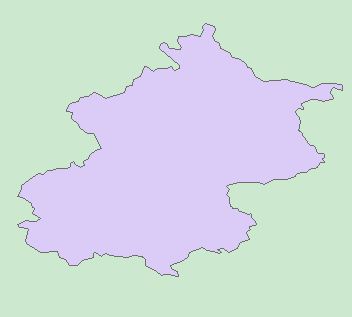
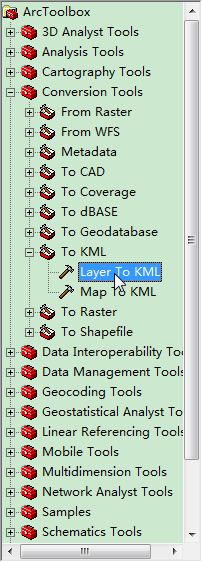
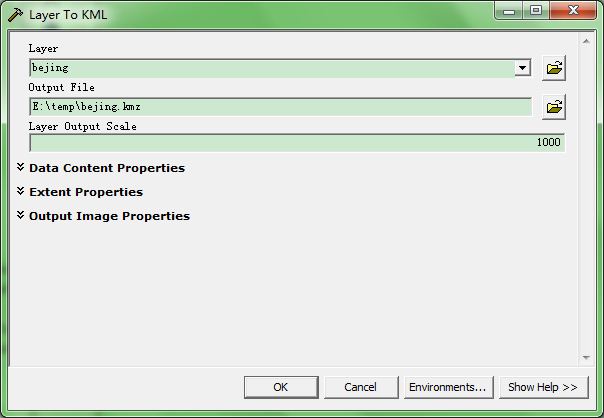
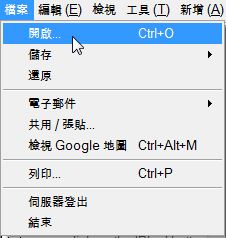
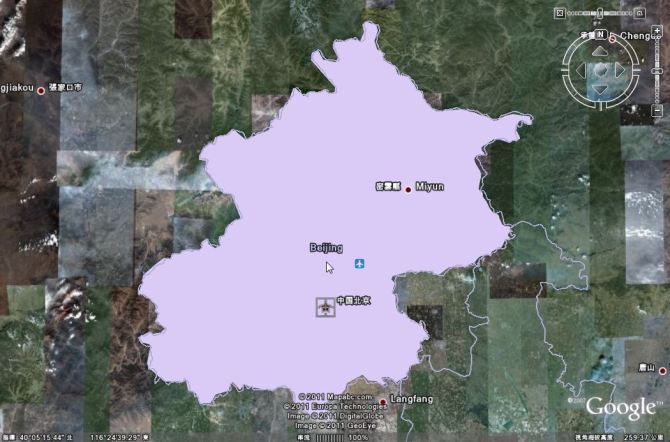
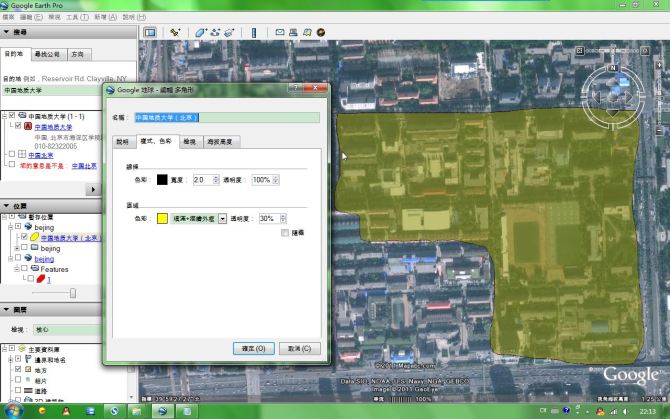
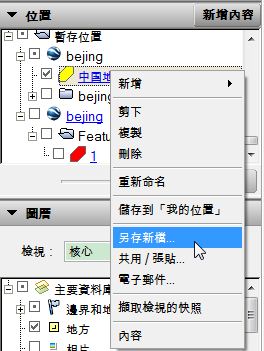
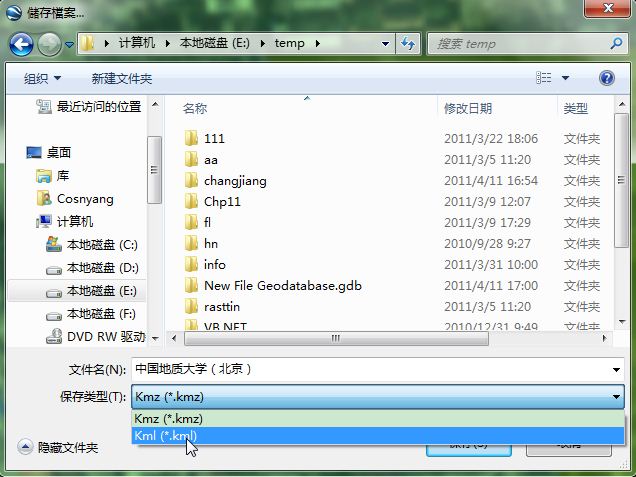
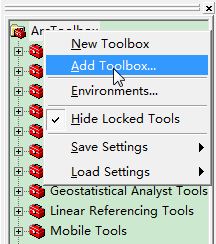
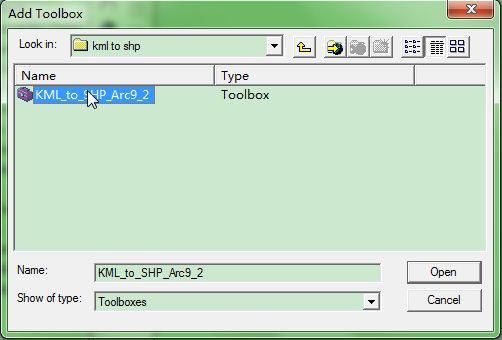
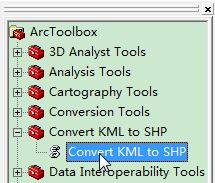
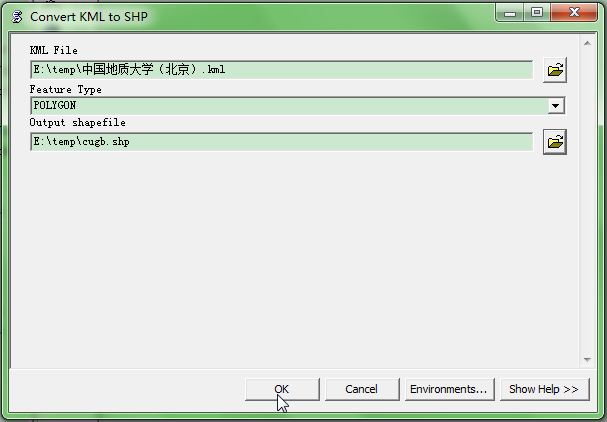
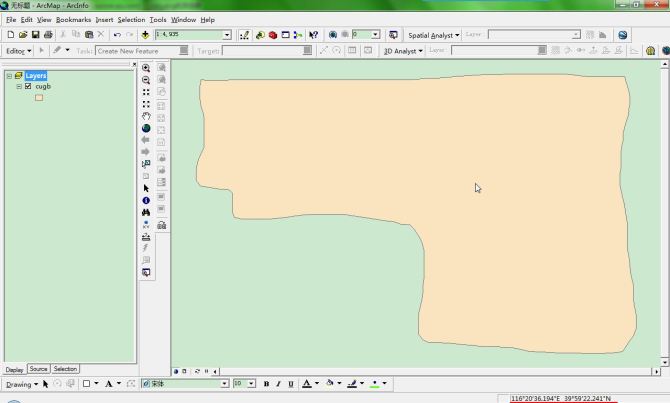
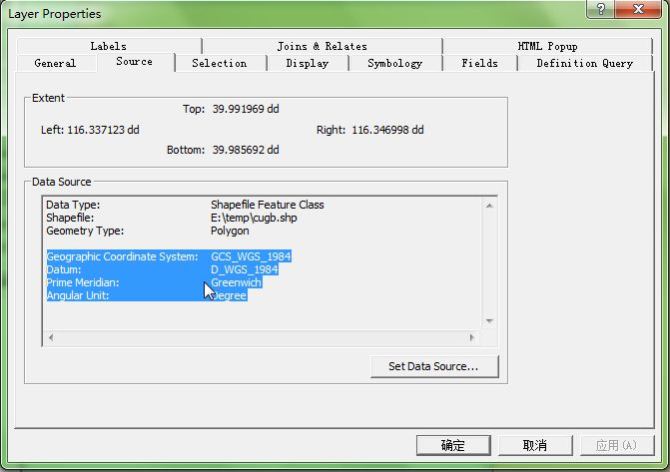
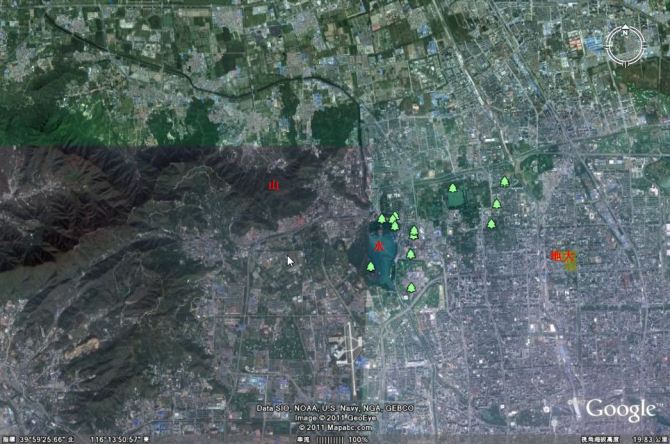
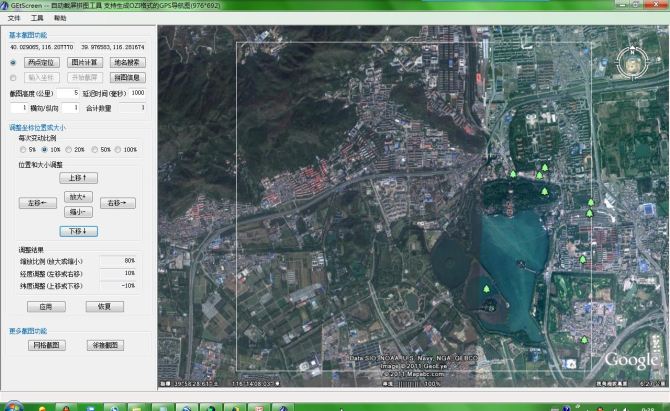
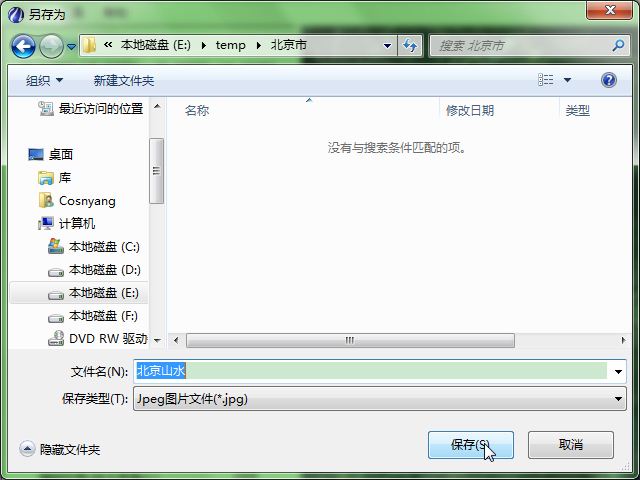
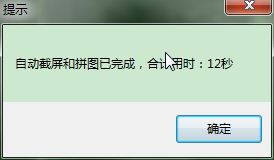
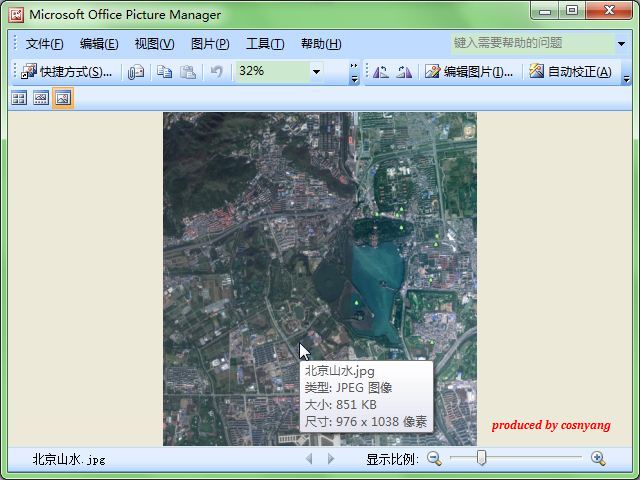
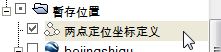
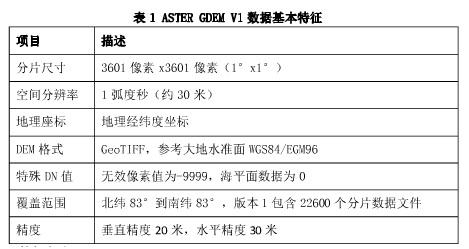
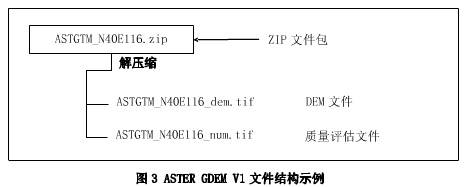
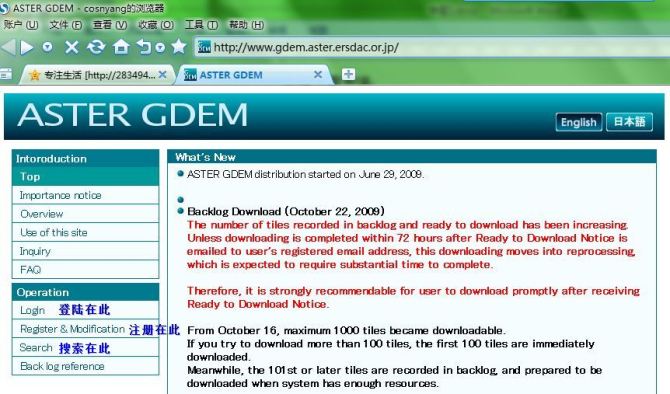
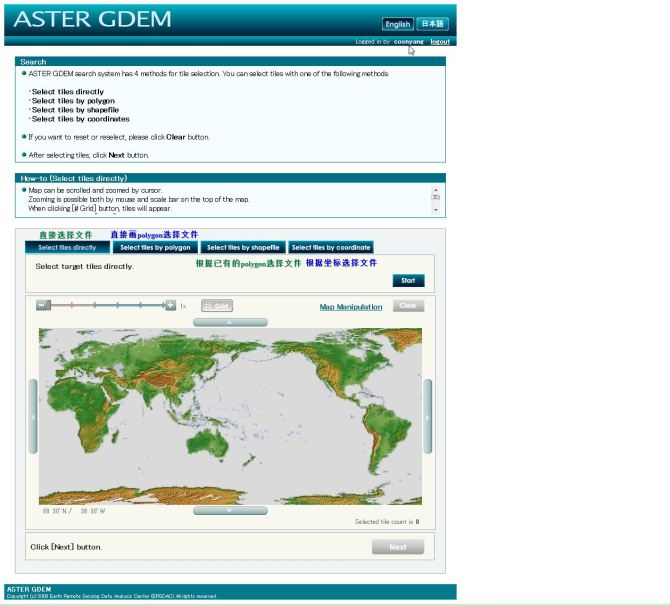
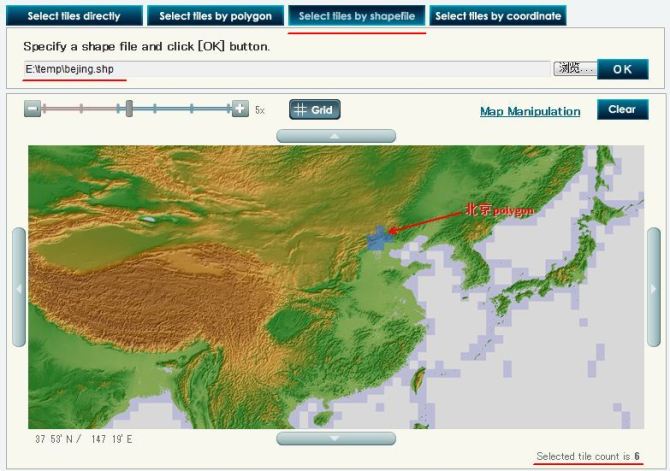
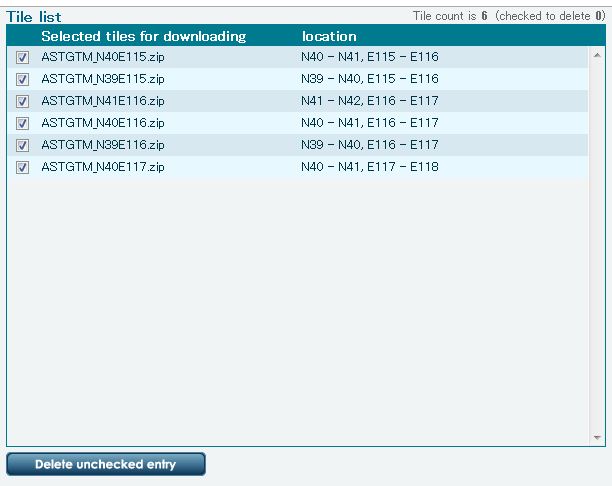
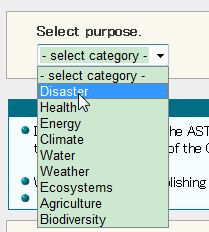
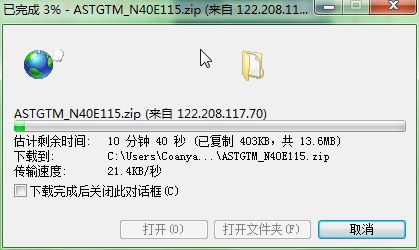
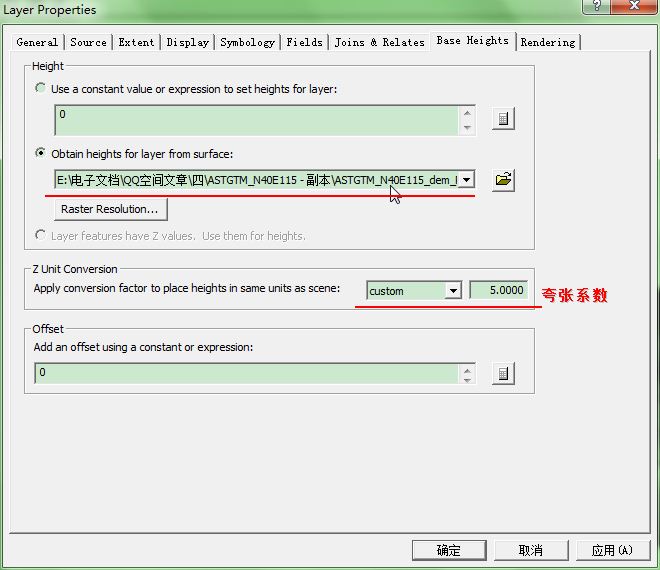















 1824
1824











 被折叠的 条评论
为什么被折叠?
被折叠的 条评论
为什么被折叠?








